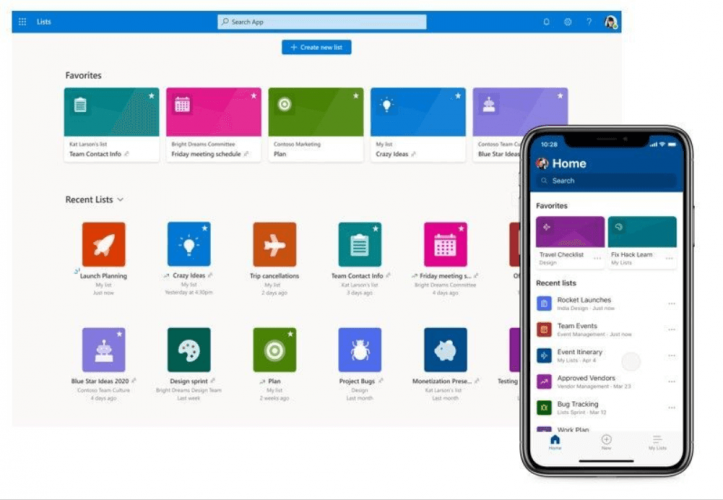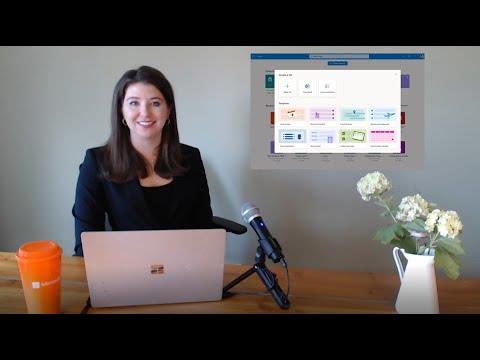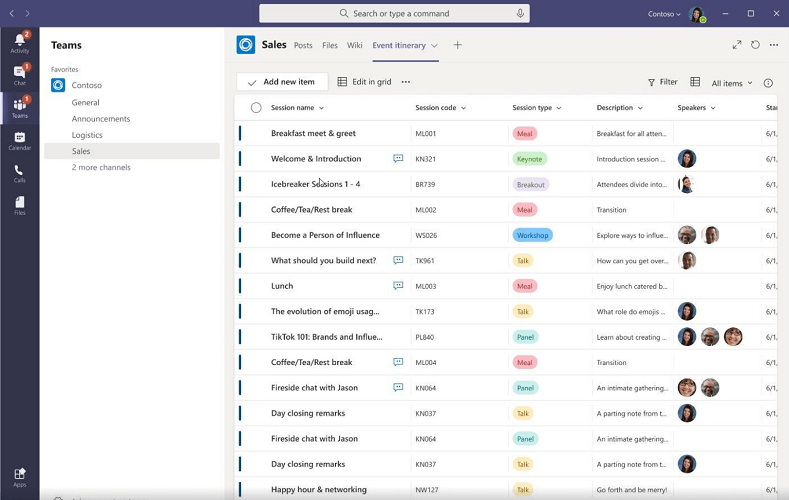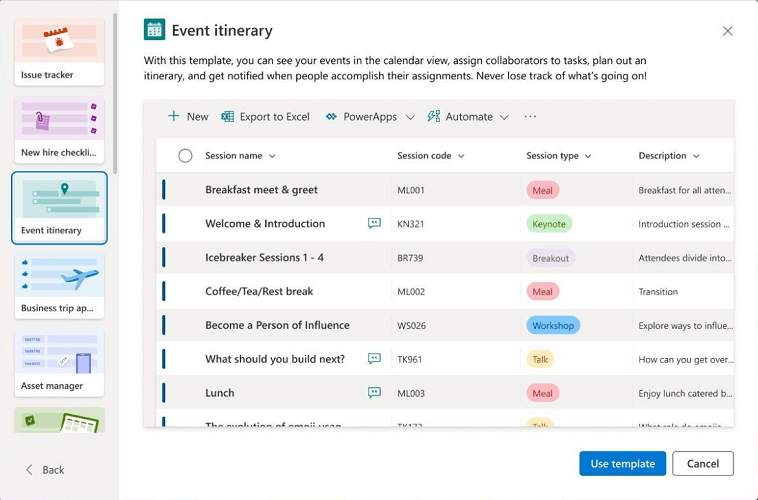- Microsoft Lists er en Microsoft 365-app, der hjælper dig med at spore oplysninger, organisere dit arbejde og organisere andre.
- For at begynde at bruge Microsoft Lists skal du klikke på ikonet Lists fra Microsoft 365-appstarteren. Dernæst skal du vælge, hvordan du starter.
- Hvis du vil vide mere om Microsoft 365, skal du tjekke vores Microsoft 365-sektion .
- Du handler om teamwork. Det er vi også. Læs derefter flere af vores artikler om Microsoft Teams .

Microsoft Lists er en Microsoft 365-app, der hjælper dig med at spore oplysninger, organisere dit arbejde og organisere andre.
Selvom det er en selvstændig app, kan Microsoft Lists også bruges i Microsoft Teams og i SharePoint .
Lister er ikke bare en huskeliste, det er en webapp, der kan bruges på en desktop eller på en mobilenhed, der arbejder med de samme værktøjer og data.
Hvordan kan jeg bruge Microsoft Lists?
For at begynde at bruge Microsoft Lists skal du klikke på ikonet Lists fra Microsoft 365-appstarteren. Dernæst skal du vælge, hvordan du starter.
Du kan enten starte fra bunden eller vælge en skabelon, der allerede er lavet. Du kan også oprette nye lister fra eksisterende lister eller endda importere en Excel-tabel, hvis det er der, du har indsamlet dataene.
I Lister-appen vil du se alle dine lister eller de lister, som nogen har delt med dig. Du kan selvfølgelig også dele dine lister med andre.
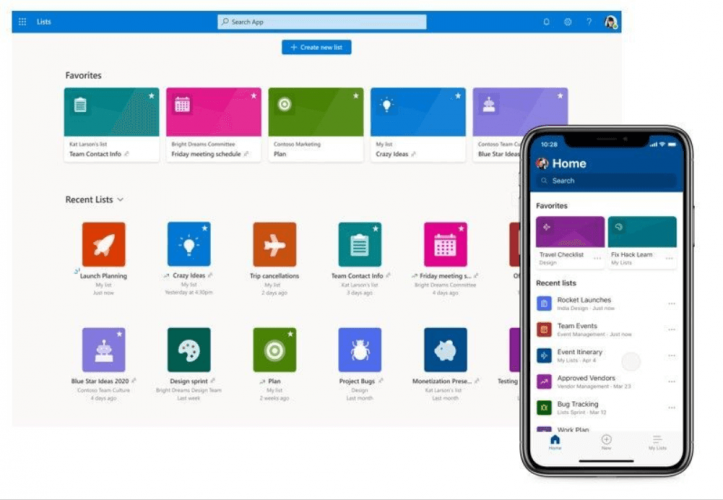
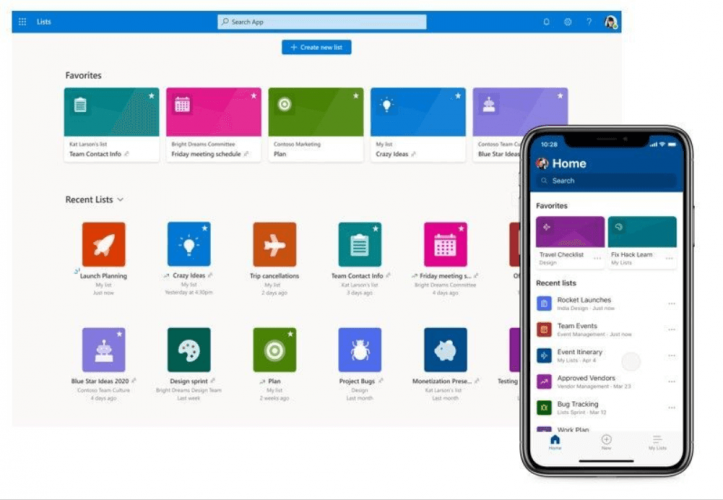
Microsoft gav en kort forhåndsvisning af, hvordan du bruger Microsoft Lists.
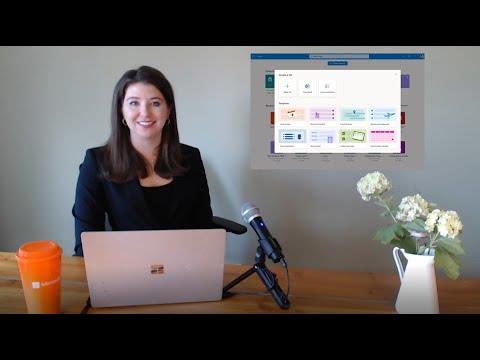
Hvordan kan jeg bruge Microsoft Lists i Teams?
I Microsoft Teams kan du samarbejde om lister ved hjælp af fleksible visninger som gitter, kort og kalender. Du kan tilføje en liste til en Teams-kanal, eller du kan oprette en ny direkte i Teams. At tale om indholdet af listen vil hjælpe dig med at nå et bedre og hurtigere resultat.
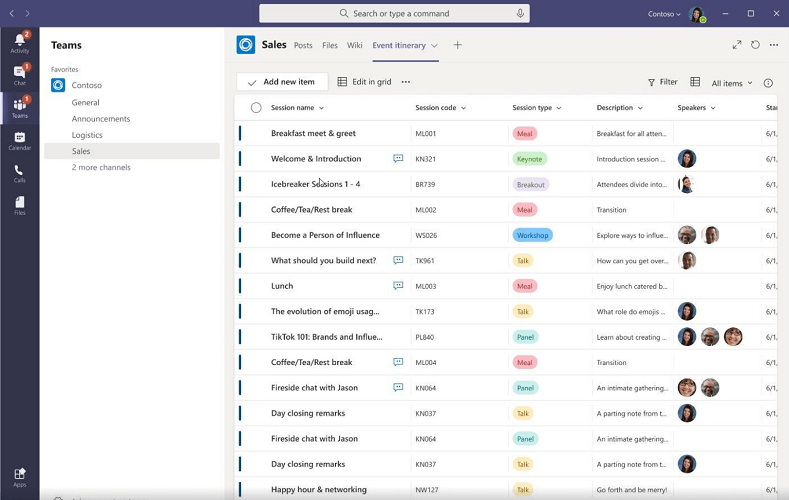
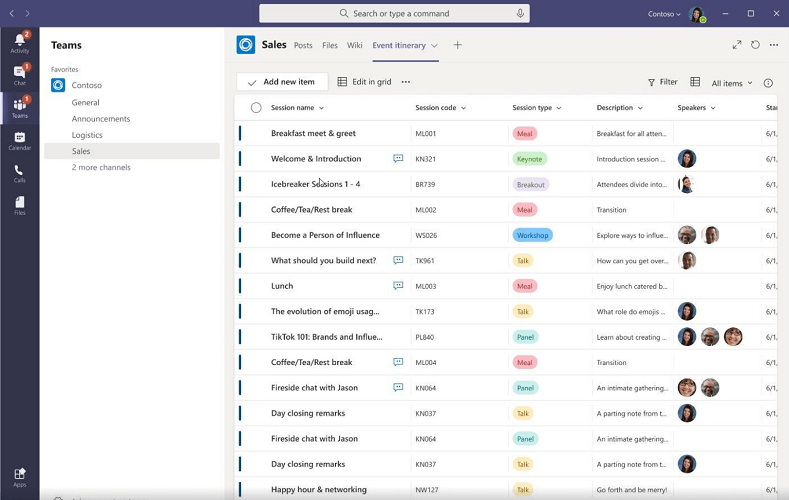
Prøv at bruge en eksisterende skabelon i Lister
Microsoft tænkte på mulige anvendelser af lister og designede skabeloner, der kan spore dit job hurtigt, som f.eks. at spore problemer, ansætte nye medarbejdere, håndtere en begivenheds rejseplan, administrere aktiver og meget mere, som du kan udforske.
Skabelonerne kommer med alt, hvad du skal bruge for at komme hurtigt i gang, men hvis de ikke er 100%, hvad du har brug for, kan du altid ændre dem for at skræddersy dine behov præcist.
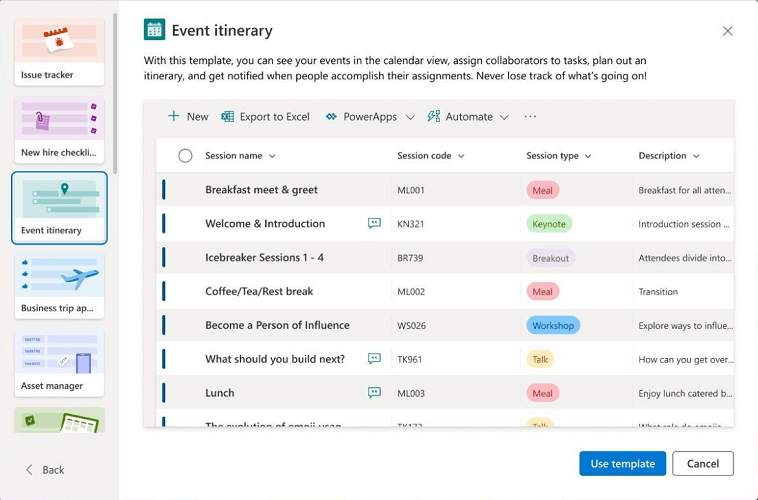
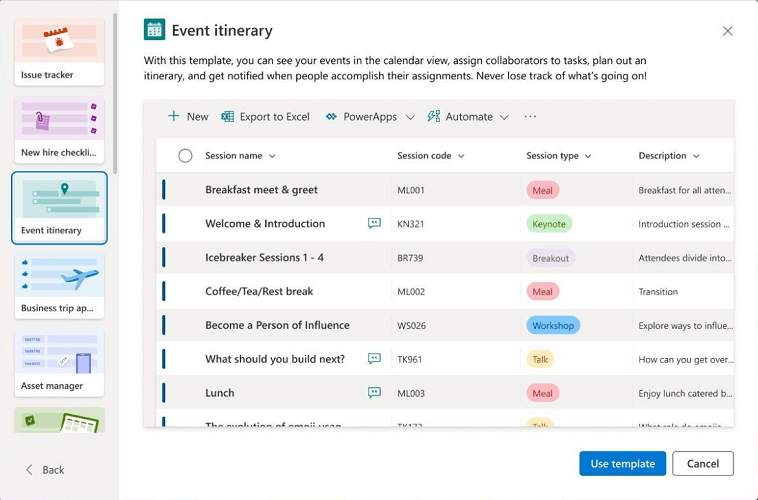
Skriv til os i kommentarfeltet for at fortælle os, hvordan du har det med Lists.